win7定时关机设置方法(win7每天定时关机设置方法)
434
win7系统怎么设置定时开机定时关机?先说定时开机的设置,这个要主板的 BIOS 支持,在CMOS里设定,其它方法只能算是休眠唤醒。
win7系统定时开机设置一般电脑开机时按 DEL 键时入 CMOS,这里要注意不同的主板 CMOS 界面是不一样的,不过操作大同小异。
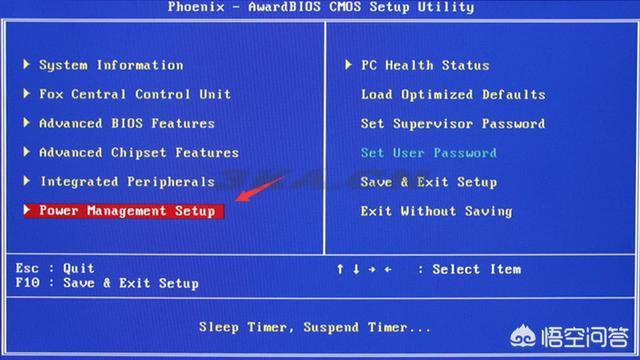
如上图箭头所示,我们进入 CMOS 以后,选择 Power Management Setup 选 项,进入:
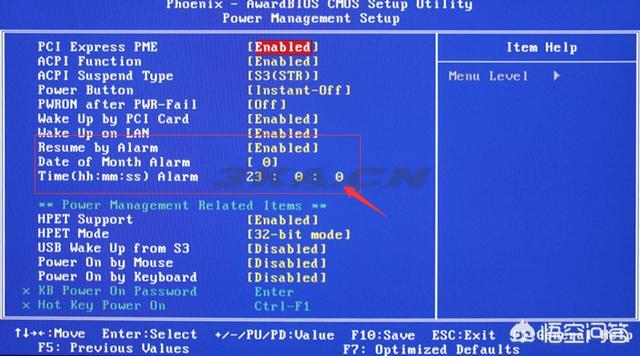
主要设置红框中的三个选项,Resume By Alarm 值设置为 Enabled,然后在 Dateof Month Alarm 和 Time(hh:mm:ss)Alarm 中设置要开机的日期和时间即可。
如果把 Date 设置为0,则是每天都定时开机,否则只是设定好的日期定时开机,设置好后按快捷键 F10 保存退出就可以。
win7系统定时关机设置相对于开机,定时关机就好设置一些了。首先点开始按钮,在所有程序里选附件,系统工具,打工任务计划程序:
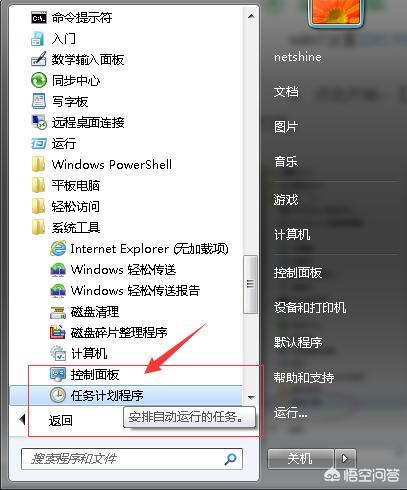
打开界面如图,然后点创建基本任务:
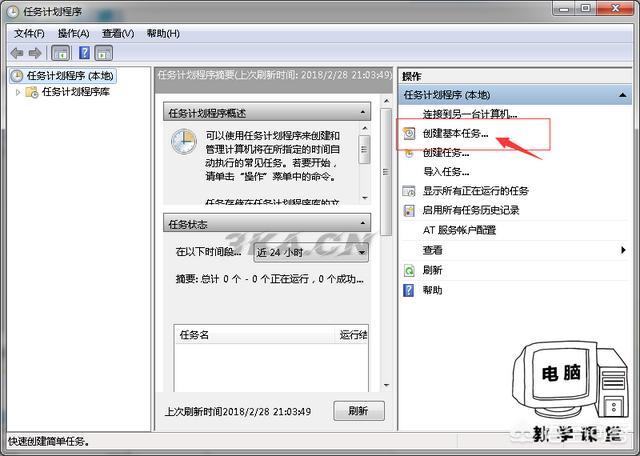
随意起个名称,比如关机:
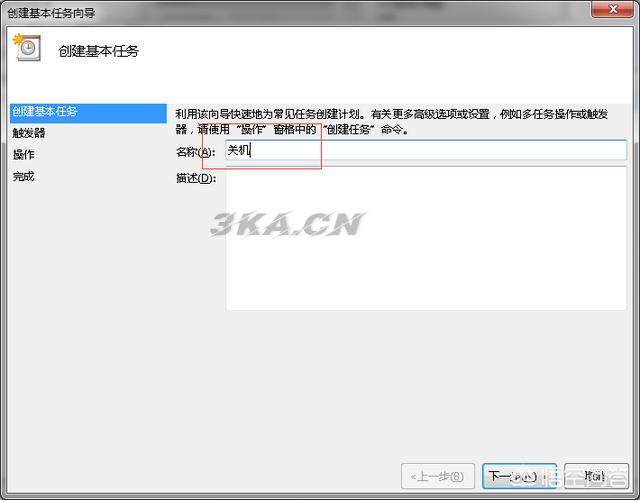
下一步,根据需要选择开始方式:
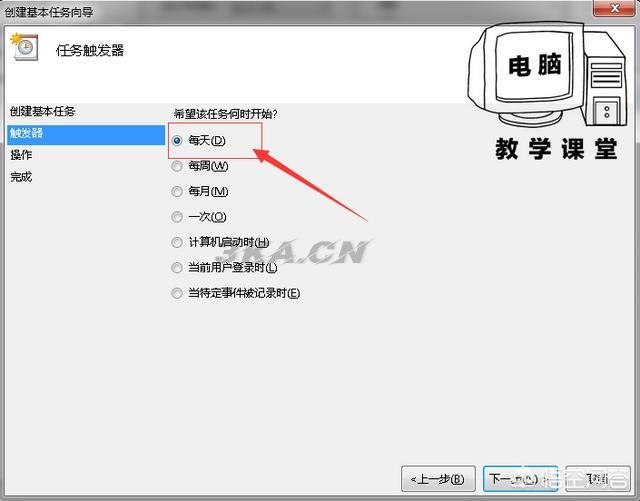
设定好具体关机时间:
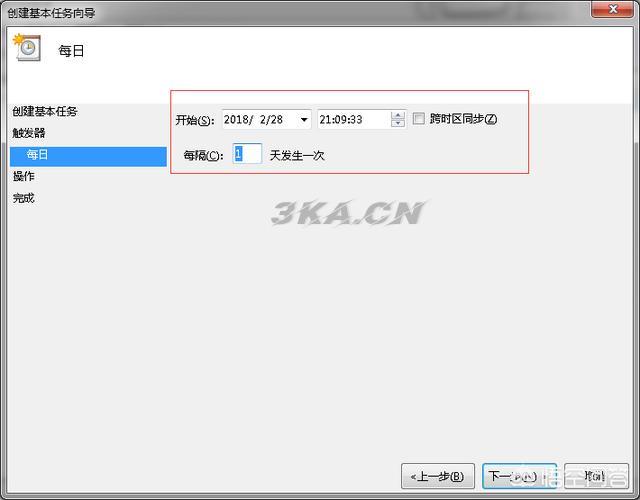
下一步,选启动程序:
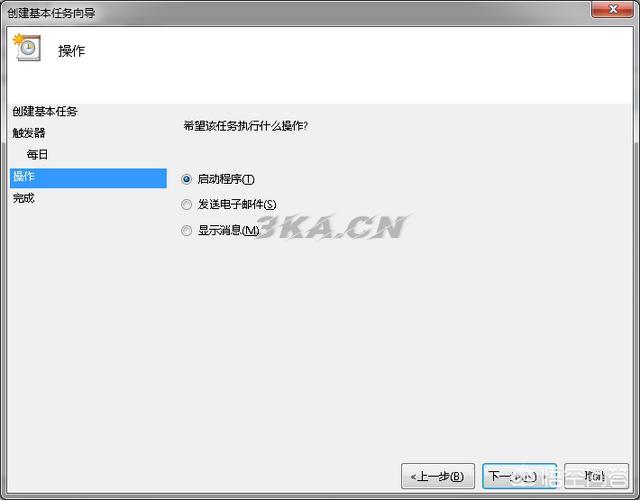
如图示填写要运行的程序与参数:
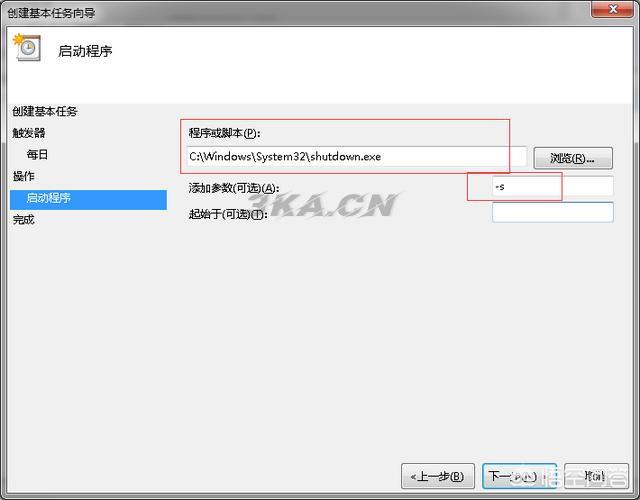
shutdown.exe 命令是WINDOWS系统自带命令,shutdown.exe -s 就是关机的意思。
以上就是 win7 系统怎么设置定时开机定时关机的操作。
电脑教学课堂,专讲各种电脑知识及软硬件操作技巧,欢迎关注!
本文网址:https://www.98ks.vip/knowledge-2147.html
转载请声明来自:98k源码网 - win7定时关机设置方法(win7每天定时关机设置方法)

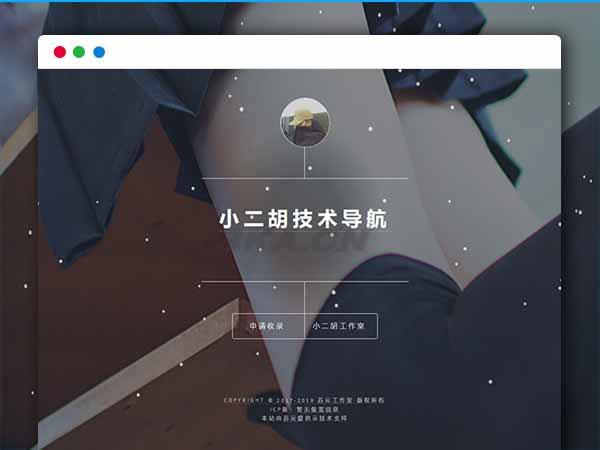
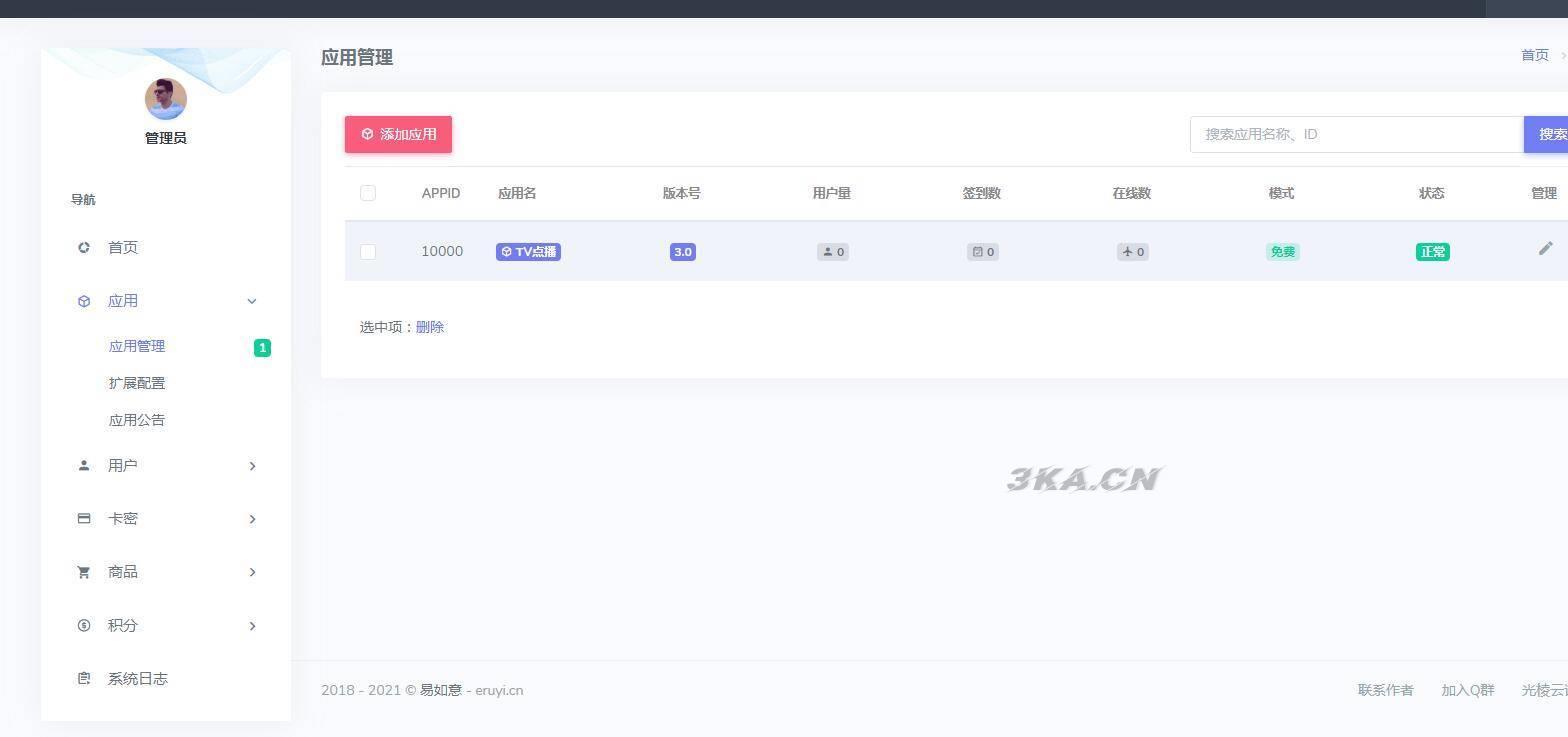
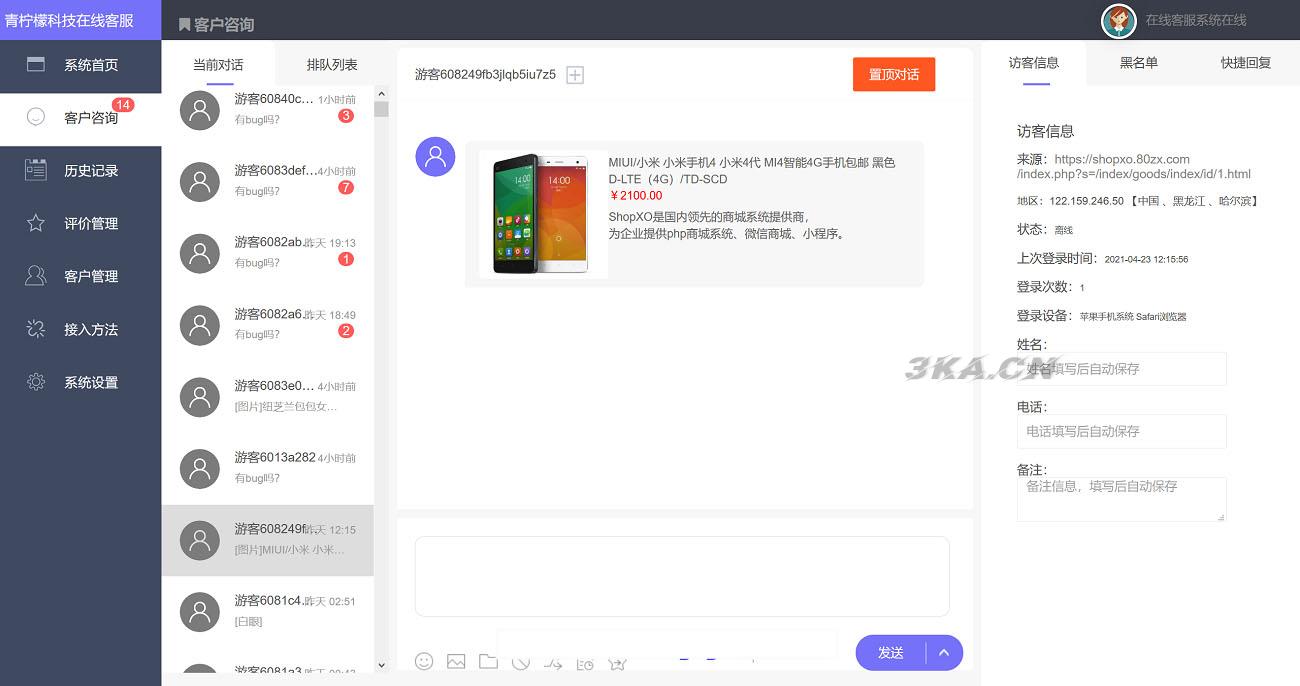
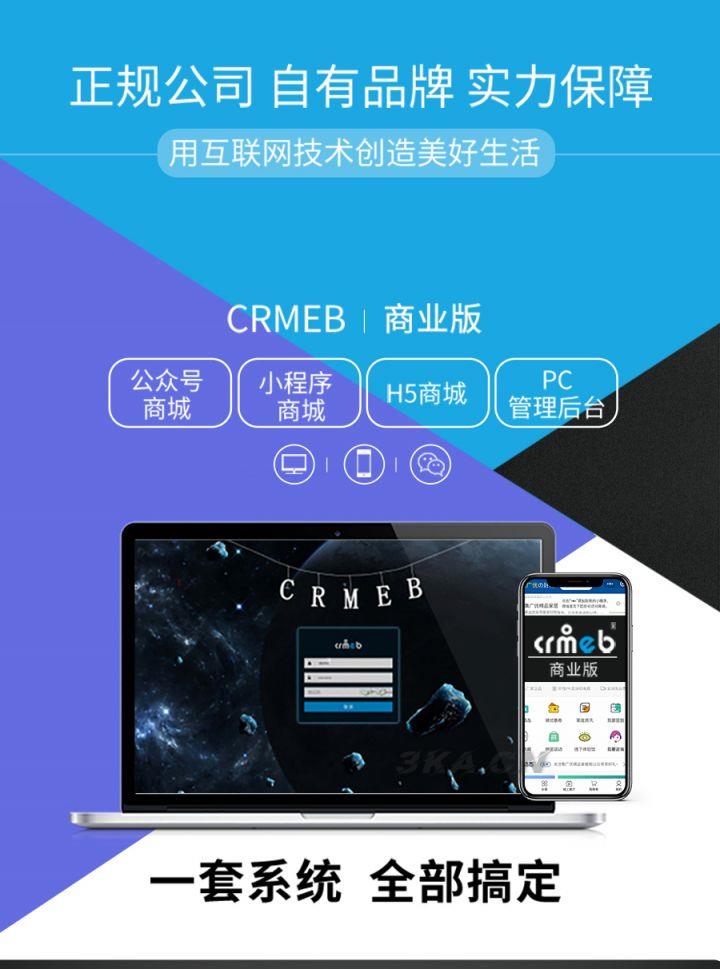
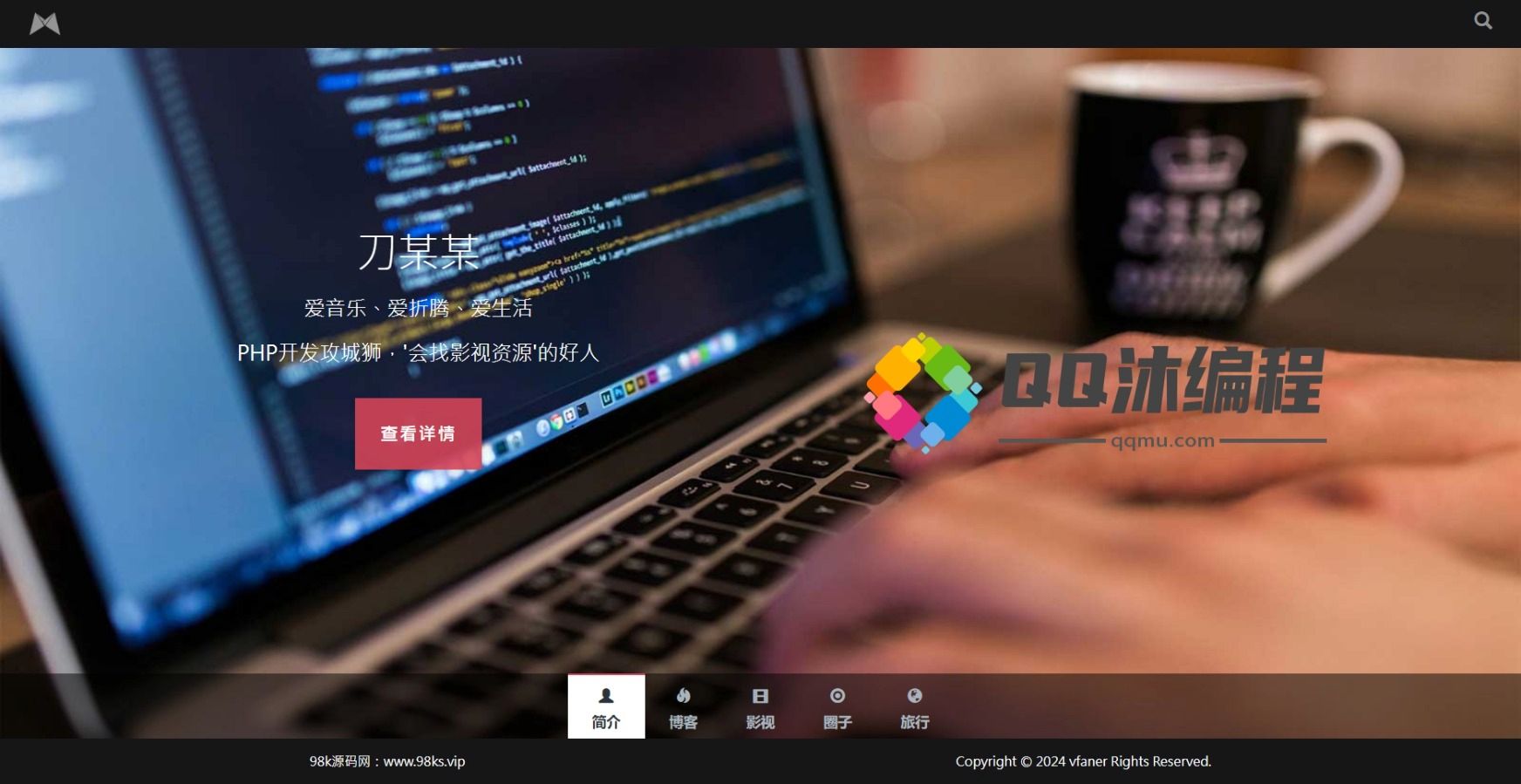
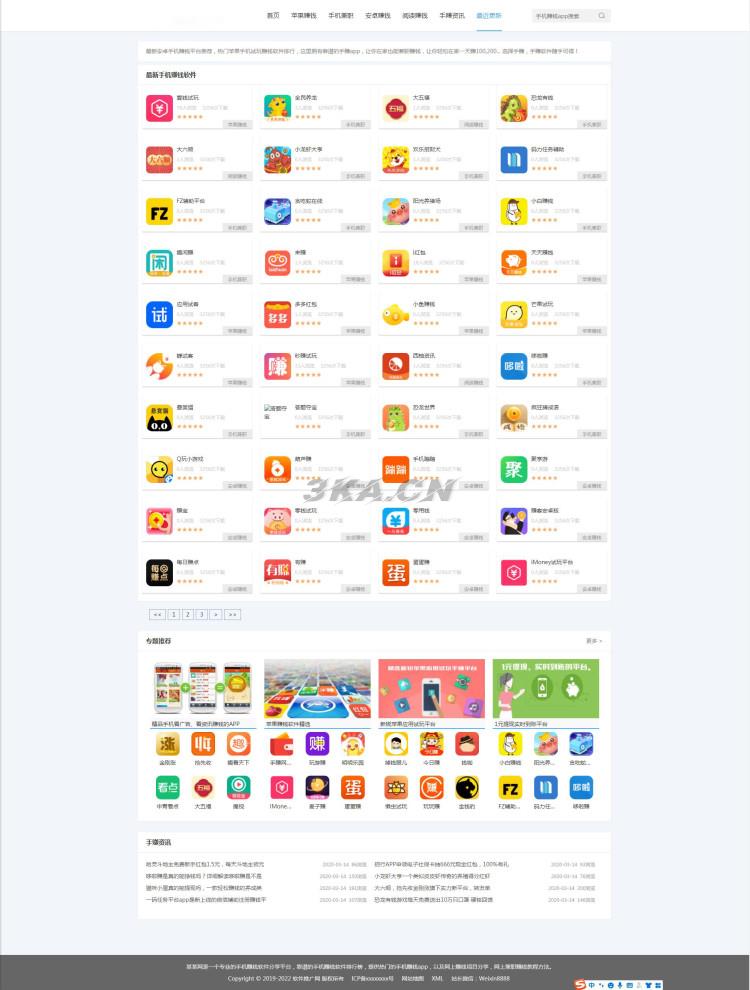

您还没有登录,请 登录 后发表评论!
提示:请勿发布广告垃圾评论,否则封号处理!!